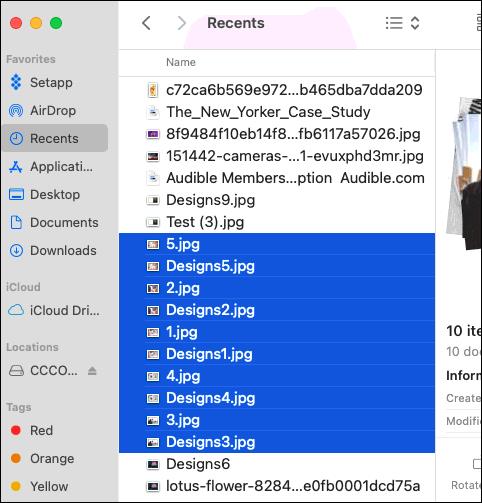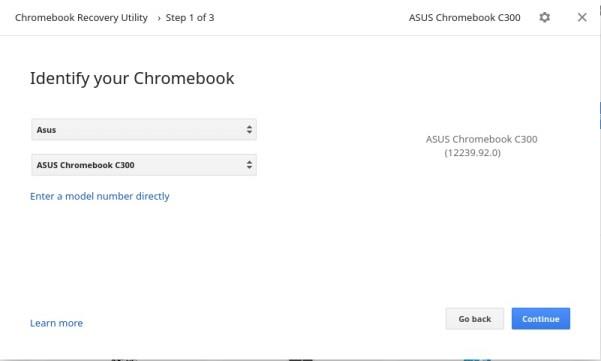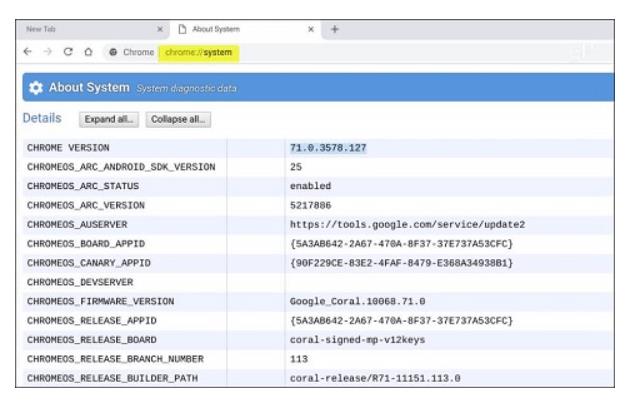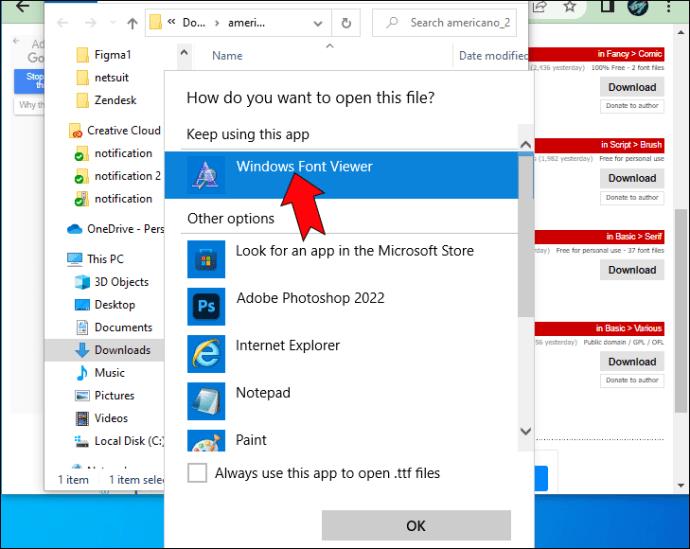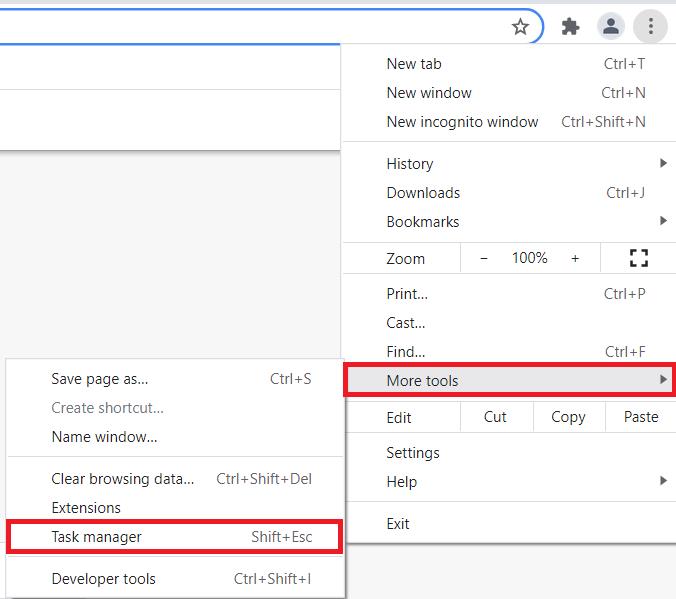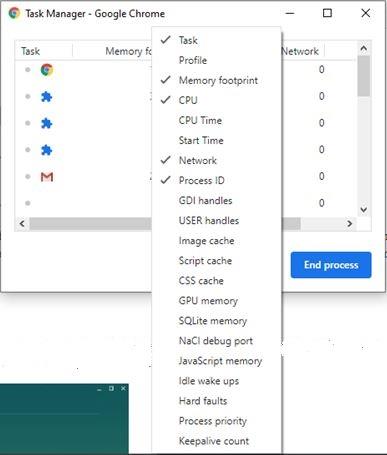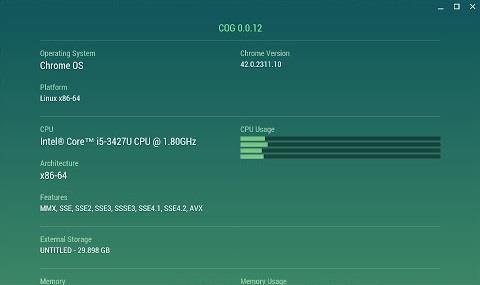जब उपयोगकर्ताओं को अपने Chrome बुक के अंदर हार्डवेयर घटकों का पूरी तरह से निरीक्षण नहीं करने देने की बात आती है तो Google की संदिग्ध नीति होती है। इसलिए, कोई आधिकारिक सिस्टम यूटिलिटीज इंफो ऐप भी नहीं है जिसे आप अपने सिस्टम स्पेक्स की जांच के लिए डाउनलोड, इंस्टॉल और उपयोग कर सकते हैं।

जो जानकारी आप अपने Chromebook में पा सकते हैं वह उपयोगकर्ता के अनुकूल तरीके से भी प्रदर्शित नहीं होती है। उस ने कहा, यह जितना कठिन हो सकता है, और जितना रचनात्मक आपको प्राप्त करना है, आपके Chrome बुक हार्डवेयर की जांच करने के तरीके हैं।
Chrome बुक एक दिलचस्प तकनीकी उपकरण है क्योंकि वे Chrome ब्राउज़र के साथ बहुत ही त्रुटिपूर्ण रूप से काम करते हैं। इसका मतलब यह है कि आप मैक या पीसी पर सिस्टम सेटिंग्स में बहुत सी चीजें वास्तव में क्रोमबुक पर ब्राउज़र के माध्यम से करते हैं। यहाँ कुछ सुझाव दिए गए हैं जिनकी मदद करनी चाहिए।
अपने Chromebook विनिर्देशों को ऑनलाइन खोजें
अपने Chrome बुक पर विस्तृत जानकारी प्राप्त करने के लिए मॉडल को ऑनलाइन खोजना सबसे अच्छा होता है। यदि आप नहीं जानते कि आपके पास कौन सा Chromebook है, तो यहां एक युक्ति है जिसका आप उपयोग कर सकते हैं:
- Chromebook रिकवरी यूटिलिटी टूल इंस्टॉल करें।
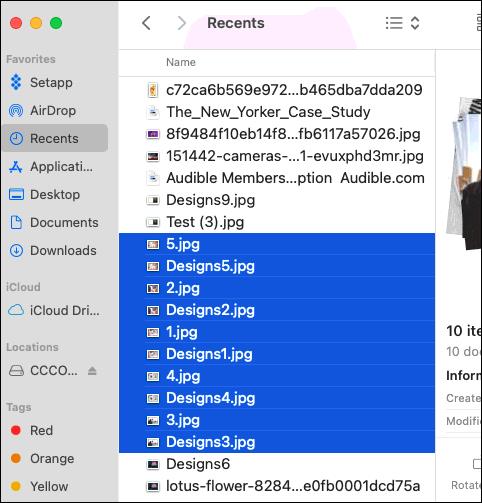
- ऐप लॉन्च करें और पहले पेज पर प्रदर्शित क्रोमबुक मॉडल नंबर को कॉपी करें।
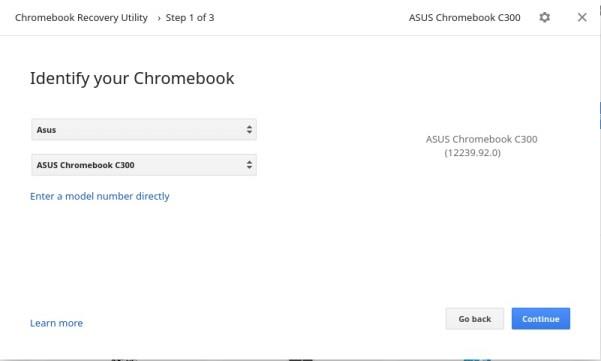
आपके पास संभवतः यह ऐप इंस्टॉल होना चाहिए क्योंकि यह आपको अपने सिस्टम के लिए रिकवरी मीडिया और बैकअप बनाने की अनुमति देगा।
यदि आपका Chrome बुक अभी भी सूचीबद्ध है, तो ऑनलाइन विक्रेताओं और आधिकारिक उत्पाद लिंक में विशिष्टताओं की पूरी सूची होनी चाहिए।
सिस्टम पृष्ठ का उपयोग करके अपने Chromebook विनिर्देश खोजें
एक अन्य विकल्प यह होगा कि आपको आवश्यक जानकारी के लिए सिस्टम पेज को खोजना होगा। यह अनुभाग आपके Chromebook, इसकी सेवाओं, प्रोटोकॉल और ऐप्स के बारे में बहुत विस्तृत जानकारी प्रकट कर सकता है। साथ ही, इसमें कुछ हार्डवेयर जानकारी भी होगी।
- इसे एक्सेस करने के लिए आप ब्राउज़र में "क्रोम: // सिस्टम" टाइप कर सकते हैं और एंटर दबा सकते हैं ।
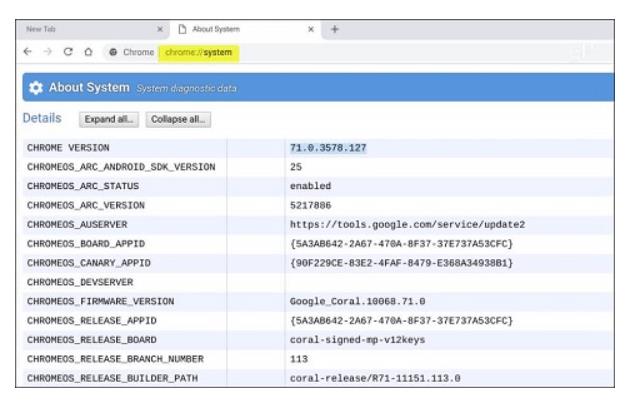
सिस्टम पृष्ठ को ब्राउज़ करना कुछ हद तक असुविधाजनक है, और यह अभी भी आपके द्वारा खोजी जा रही सभी सूचनाओं को सूचीबद्ध नहीं कर सकता है। लेकिन याद रखें कि अधिकांश Chromebook की प्रकृति ऐसी ही होती है।
Chrome बुक कार्य प्रबंधक का उपयोग करके अपने Chrome बुक विनिर्देशों का पता लगाएं
Chrome बुक कार्य प्रबंधक का उपयोग करने से आप ऐप्लिकेशन के उपयोग को ट्रैक कर पाएंगे. विंडोज टास्क मैनेजर की तरह, आप यह देखने के लिए जांच कर सकते हैं कि कौन से ऐप्स आपके सीपीयू, मेमोरी का अधिक उपयोग कर रहे हैं, और यहां तक कि अधिक नेटवर्क उपयोग भी कर रहे हैं।
- स्क्रीन के ऊपरी दाएं कोने में क्रोम मेनू बटन पर क्लिक करें।
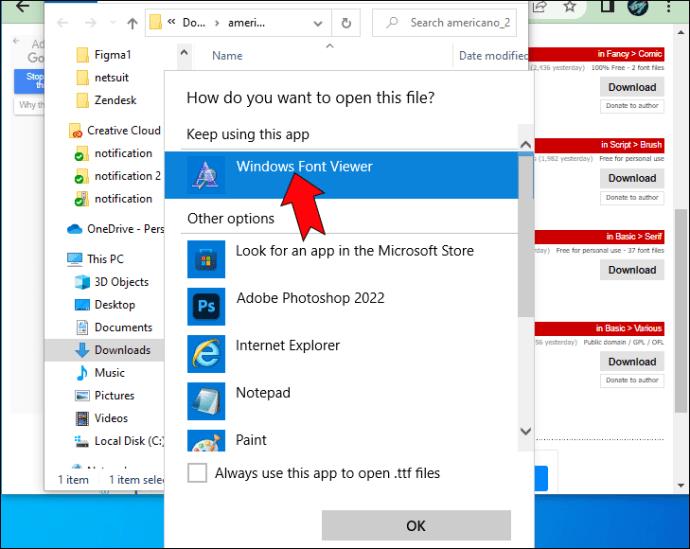
- अब, और टूल > टास्क मैनेजर पर जाएं , आप मेमोरी उपयोग, सीपीयू उपयोग, और बहुत कुछ देख पाएंगे।
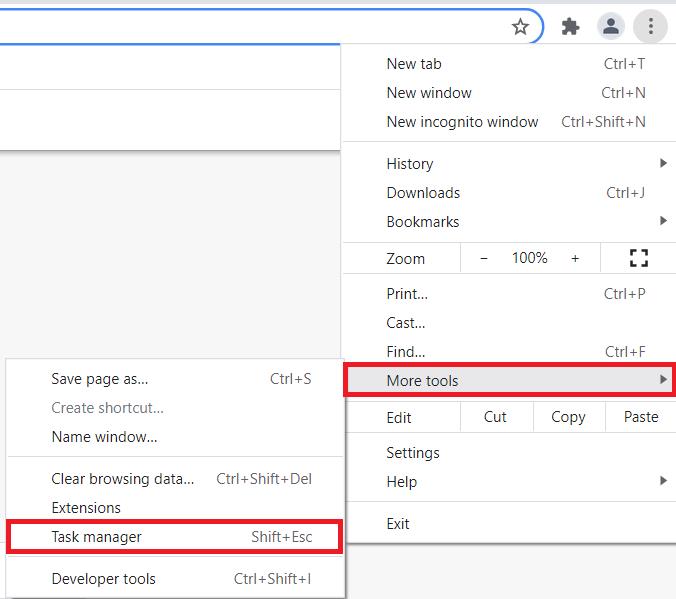
- यदि आप अधिक विशिष्टताओं को देखना चाहते हैं, तो किसी कॉलम पर राइट-क्लिक करें और अपनी इच्छित नई श्रेणियां चुनें।
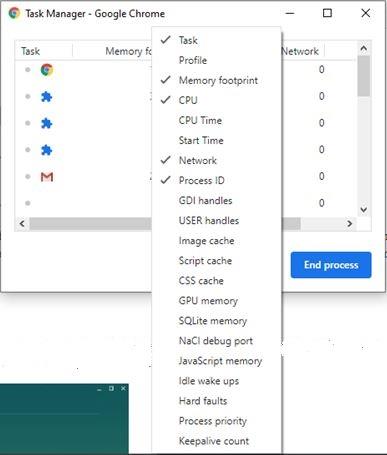
बस ध्यान दें कि यह केवल कुछ हार्डवेयर घटकों और उनका उपयोग करने वाले ऐप्स के उपयोग को प्रदर्शित करता है। आपको अभी भी घटक के नाम, मॉडल संख्या, चश्मा आदि नहीं मिलेंगे। फिर भी, यह देखने लायक है कि आपका Chrome बुक कितना अभिभूत हो सकता है।
कॉग ऐप का उपयोग करके अपने Chrome बुक स्पेक्स का पता लगाएं
Cog ऐप कथित तौर पर Google के एक पूर्व कर्मचारी द्वारा विकसित किया गया है। ऐप आपको OS, प्लेटफ़ॉर्म, CPU, CPU आर्किटेक्चर, मेमोरी, CPU उपयोग और बाह्य संग्रहण जानकारी के बारे में जानकारी दिखा सकता है।
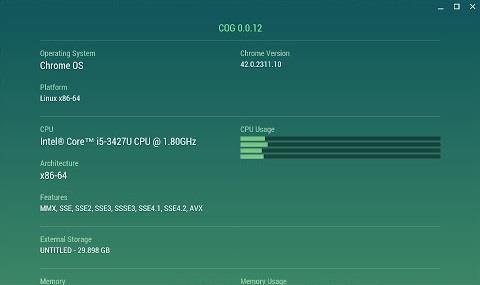
हालांकि यह एक आधिकारिक ऐप नहीं है फिर भी आप इसे यहां क्रोम स्टोर पर पा सकते हैं । यह विंडोज सिस्टम इंफॉर्मेशन यूटिलिटीज के समान ही है। दी, प्रदर्शित जानकारी उतनी विस्तृत नहीं है। जानकारी की सटीकता अधिक महत्वपूर्ण है, और ऐसा लगता है कि कॉग ऐप भी सही तापमान प्रदर्शित करने का अच्छा काम करता है।
हार्डवेयर स्पेक्स की जाँच करने के कारण?
अपने Chrome बुक के हार्डवेयर की जांच करने का केवल एक अच्छा कारण है - यह देखने के लिए कि आपको अपग्रेड की आवश्यकता है या नहीं। अधिकांश भाग के लिए, यदि आप कुछ एप्लिकेशन डाउनलोड करना चाहते हैं तो Chrome स्टोर आपको बताएगा कि क्या आपका रिग उन्हें चला सकता है।
लेकिन, कुछ Linux प्लेटफ़ॉर्म के लिए न्यूनतम प्रोसेसिंग पावर की आवश्यकता होती है जो कुछ Chromebook प्रदान नहीं कर सकते हैं। इसलिए अपना मॉडल नंबर ऑनलाइन दर्ज करने से आपको यह पता लगाने का सबसे अच्छा मौका मिल सकता है कि आप किसके साथ काम कर रहे हैं।
अपनी अपेक्षाओं को प्रबंधित करें
यदि आप अपने पहले Chrome बुक अनुभव पर हैं, तो आप विस्तार की कमी, या हार्डवेयर विशिष्टताओं पर जानकारी प्राप्त करने में कठिनाई के बारे में आश्चर्यचकित हो सकते हैं। लेकिन सच कहा जाए तो हार्डवेयर के मामले में क्रोमबुक खास नहीं हैं। वे गेमिंग लैपटॉप या ग्राफ़िक डिज़ाइन लैपटॉप नहीं हैं जो शीर्ष-ऑफ़-द-लाइन घटकों से भरे हुए हैं। हार्डवेयर न्यूनतर है और जो मायने रखता है वह यह है कि सब कुछ अच्छी तरह से एक साथ रखा गया है ताकि आप एक आरामदायक ब्राउज़िंग अनुभव का आनंद ले सकें। ऐसा कुछ भी देखने की अपेक्षा न करें जो आपको चकित कर दे।